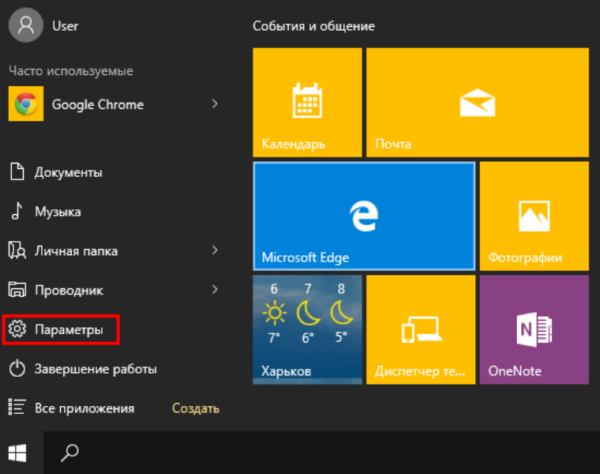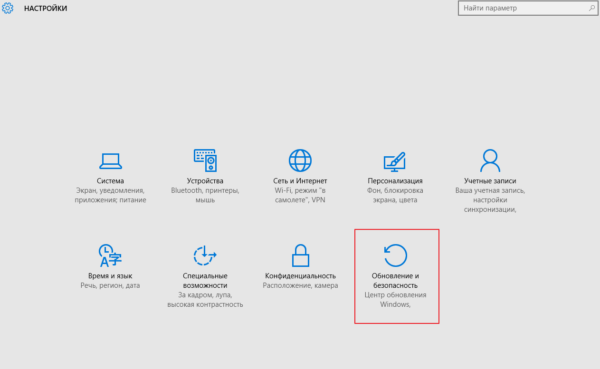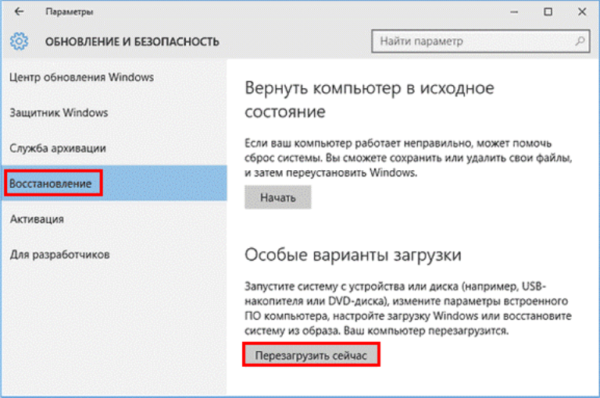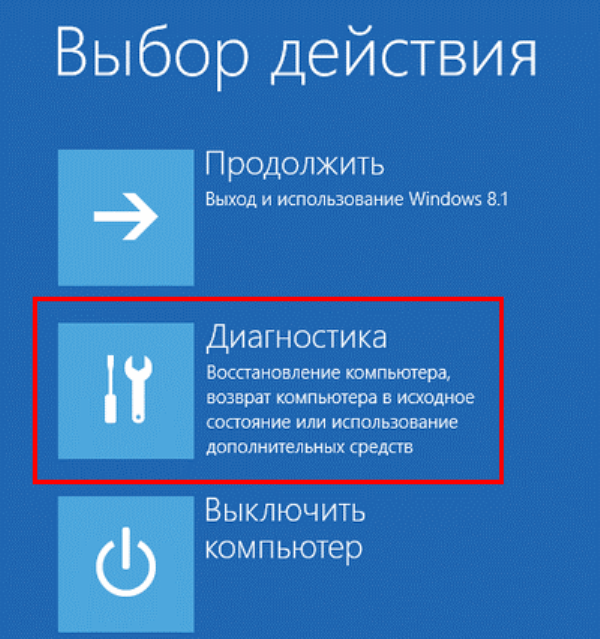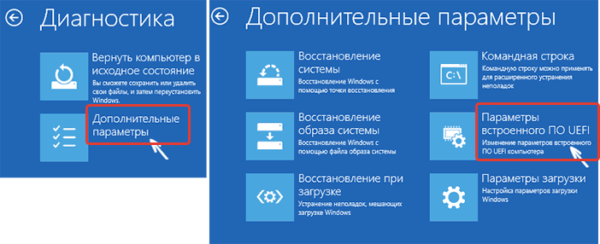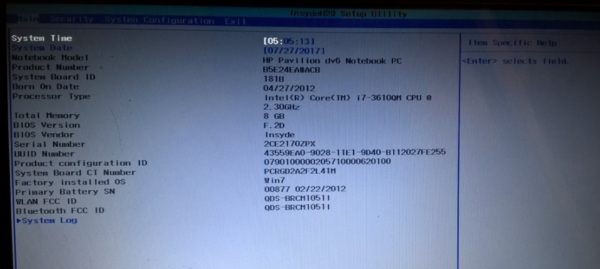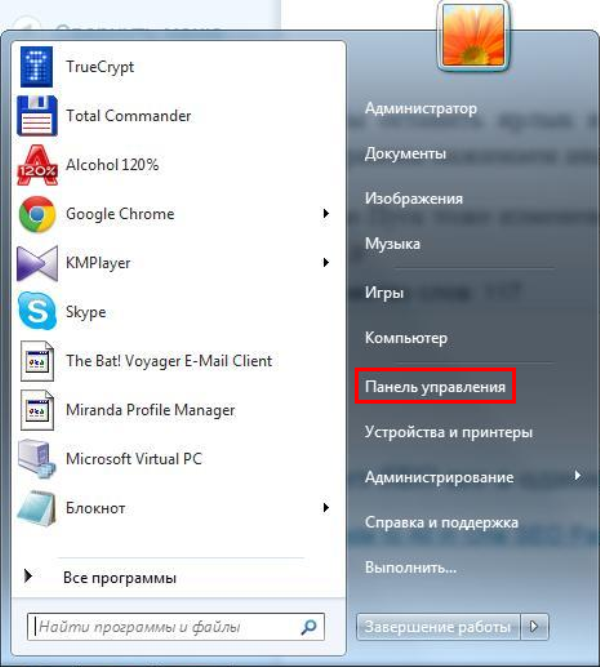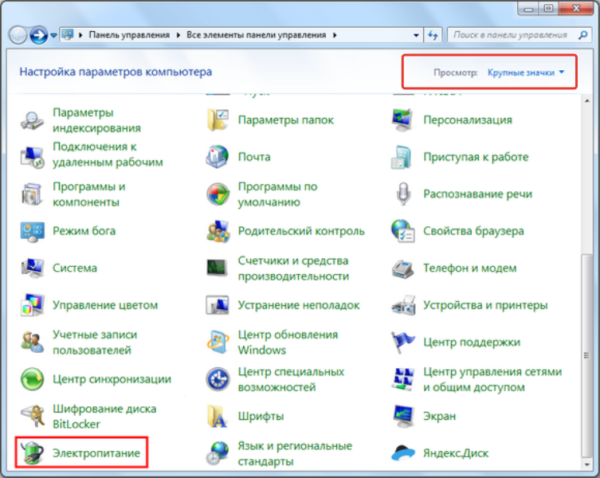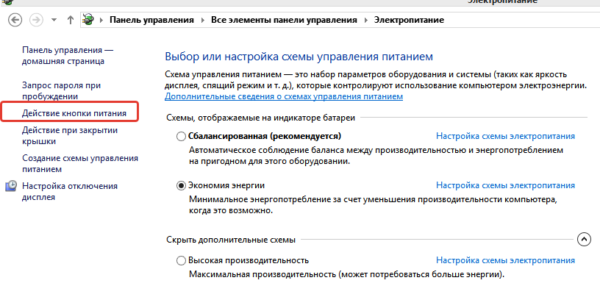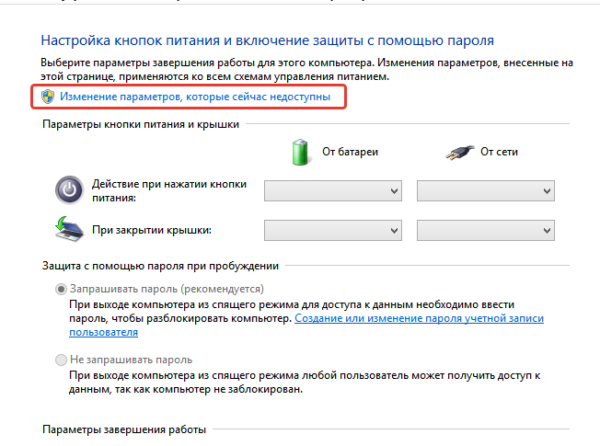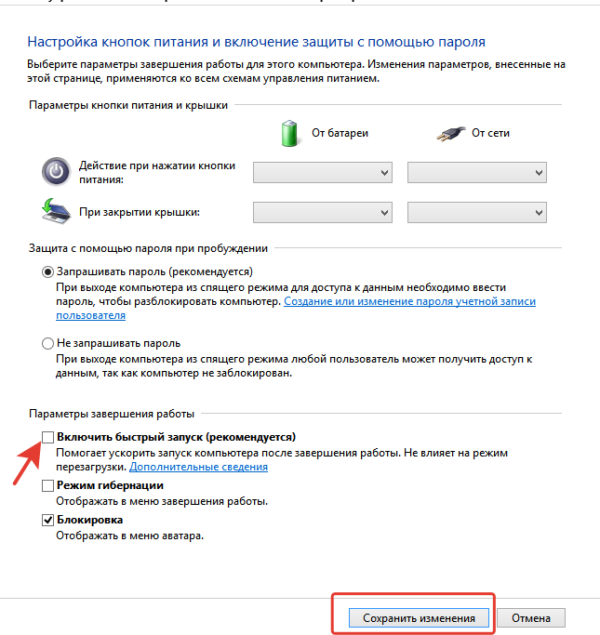Процес запуску BIOS для ноутбуків Hewlett-Packard (HP) в операційних системах Windows 8 і 10
Від власників сучасних ноутбуків Hewlett-Packard (HP) точно буде потрібно прекрасна реакція, щоб швидко знайти, та й встигнути вчасно натиснути необхідну клавішу під час завантаженні ОС. І також не пропустити, поки на екрані видна підказка про те, як увійти в BIOS.
Однак, це не все. Зараз у ноутбуків замість звичайних механічних HDD встановлюються твердотільні SSD диски. Продуктивність і швидкодія ноутбуків сильно поліпшуються і процес завантаження Windows 8 і 10 проходить дуже швидко. Тому немає ніякого сенсу включати і вимикати ноутбук безліч разів, щоб встигнути.
На замітку! Для того, щоб увійти в меню BIOS зовсім не обов’язково відключати ноутбук.
Для користувачів операційних системах Windows 8 і 10 необхідно виконати наступне:
- Натиснувши на кнопку «Пуск», натискаємо на рядок «Параметри».

Відкриваємо меню «Пуск», натискаємо на рядок «Параметри»
- Відкриваєте пункт «Оновлення та безпека».

Відкриваємо пункт «Оновлення та безпека»
- У пункті «Оновлення та безпека» вибираємо «Відновлення», і натискаємо «Перезавантажити зараз».

Вибираємо «Відновлення», натискаємо «Перезавантажити зараз»
- В меню системи вибрати другий варіант — «Діагностика».

Відкриваємо розділ «Діагностика»
- Відкриваємо розділ «Додаткові параметри». Клікаємо на «Параметри вбудованого ЗА UEFI».

Відкриваємо розділ «Додаткові параметри», натискаємо на «Параметри вбудованого ЗА UEFI»
- Входимо в BIOS ноутбука Hewlett-Packard (HP).

Інтерфейс BIOS
Для того, щоб кожен раз не заходити в BIOS через Windows нам буде потрібно:
- У меню «Пуск» знаходимо розділ «Панель управління».

У меню «Пуск» знаходимо і відкриваємо розділ «Панель управління»
- Вибравши «Електроживлення», натискаємо на «Дію кнопки живлення.

В категорії «Перегляд» вибираємо значення «Великі значки», вибираємо «Електроживлення»

Натискаємо на посилання «Дія кнопки живлення
- У вікні знаходимо рядок «Зміна параметрів, які зараз недоступні», натискаємо на неї.

Натискаємо на посилання «Зміна параметрів, які зараз недоступні»
- Приберіть галочку навпроти рядка «Включити швидкий запуск (рекомендовано)». Натисніть кнопку «Зберегти зміни».

Прибираємо галочку навпроти рядка «Включити швидкий запуск (рекомендується)», натискаємо на кнопку «Зберегти зміни»
Після цих маніпуляцій ви зможете запускати БІОС натисненням однієї клавіші на ноутбуці.